Як зменшити гучність у Zoom, Google Meet і Microsoft Teams

Програми для відеодзвінків стали найважливішою частиною віддаленої роботи та навчання. Досліджуйте, як зменшити гучність у Zoom, Google Meet та Microsoft Teams.
Чати WhatsApp, особливо групові, наповнюють ваш телефон мемами та відео, які вам ніколи не знадобиться зберігати на телефоні. І ці медіафайли напевно займуть значний простір для зберігання на Android, отже, завжди сповіщаючи вас про те, що «сховище майже заповнено», що, не кажучи вже про це, дратує в усіх відношеннях. Тепер через WhatsApp доступні деякі важливі файли, які ви можете перенести на SD-карту ; однак деякі валяються і не приносять користі. Отже, найкраща угода — зменшити обсяг пам’яті WhatsApp.
Бази даних WhatsApp досить неприємно видаляти, оскільки кожен медіафайл зберігається в окремих папках для зображень, відео, документів, аудіофайлів та інших баз даних чату. Але WhatsApp має вбудований модуль керування сховищем у налаштуваннях WhatsApp, який може допомогти вам очистити дані WhatsApp та зменшити обсяг пам’яті WhatsApp на вашому телефоні. Вбудовані налаштування керування сховищем дозволяють користувачам видаляти різне WhatsApp. файли та зменшуйте обсяг пам’яті WhatsApp чат за чатом.
Якщо це занадто важке завдання, ви завжди можете скористатися таким інструментом, як Smart Phone Cleaner, який пропонує окремий модуль для керування файлами та сховищем WhatsApp.
Отже, ось прийоми, які допоможуть вам дізнатися, як зменшити обсяг пам’яті WhatsApp на пристроях Android та iPhone:
Як зменшити обсяг пам’яті WhatsApp на пристроях Android за допомогою засобу очищення
Smart Phone Cleaner — програма для оптимізації оперативної пам’яті та очищення від сміття для пристроїв Android. Додаток має кілька модулів оптимізації, включаючи очищувач дублікатів файлів, очищувач сміття, оптимізатор акумулятора та прискорювач ігор . Одним з таких модулів є файловий менеджер WhatsApp .
Smart Phone Cleaner сканує вашу базу даних WhatsApp, щоб відобразити інформацію про зберігання за категоріями. Потім ви можете окремо видаляти файли на ваш вибір і зменшувати обсяг пам’яті WhatsApp без особливих проблем. Ось як працює CSmart Phone Cleaner:
Крок 1. Завантажте Smart Phone Cleaner
Крок 2. Відкрийте диспетчер WhatsApp .
Крок 3. Перегляньте список медіафайлів із WhatsApp, класифікованих за типом файлів.

Крок 4. Торкніться типу файлу та виберіть один із файлів, щоб видалити небажані.
Smart Phone Cleaner також пропонує оптимізацію оперативної пам’яті одним дотиком і допомагає керувати пристроєм і прискорювати його за допомогою простих кроків.
Як вручну зменшити обсяг пам’яті WhatsApp на пристроях Android
Крок 1. Першим кроком завжди є перехід до Налаштувань за допомогою кнопки з трьома крапками в правому верхньому куті основного екрана месенджера WhatsApp.
Крок 2. Знайдіть опцію « Використання даних і сховища» . Торкніться його, щоб переглянути сховище для даних WhatsApp на вашому телефоні в чаті.
Крок 3. На наступному екрані буде перелічено опцію під назвою « Зберігання» . WhatsApp буде сканувати, щоб обчислити, скільки місця в пам’яті було зайнято даними чату WhatsApp на вашому телефоні Android. Торкніться «Сховище», щоб переглянути результати.
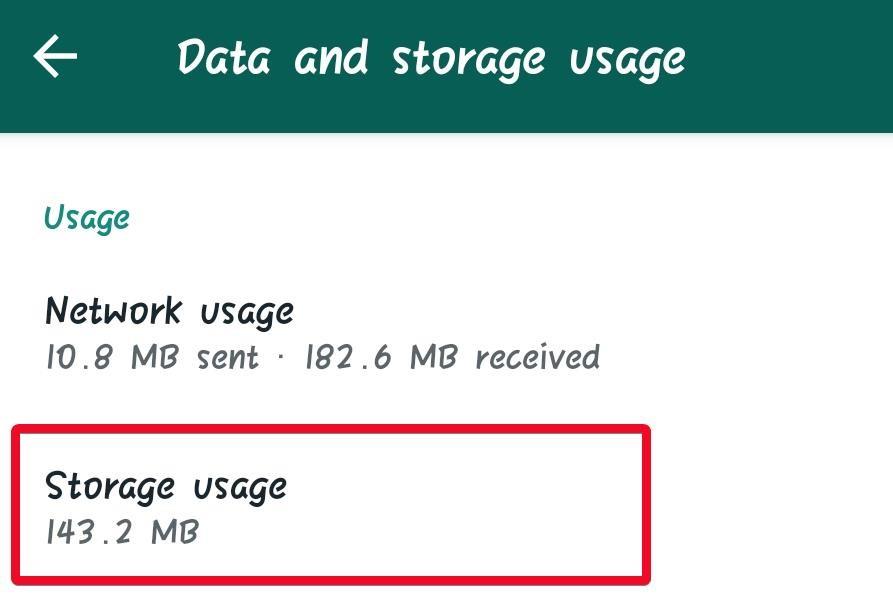
Крок 4. Тут ви побачите, хто з чатів, груповий чи індивідуальний зайняв найбільший обсяг пам’яті на вашому телефоні Android. Тут група Друзі зайняла найвище місце. Здебільшого це були б групові чати з найбільшою кількістю медіафайлів, якими поділилися.
Крок 5: Натисніть на чат. Результати будуть додатково розширені, щоб визначити, до якого типу файлів поділилися в цьому конкретному чаті та які типи файлів займають найбільшу площу місця на вашому телефоні.
Крок 6. Натисніть « Звільнити місце» внизу екрана. Типи файлів будуть автоматично позначені для видалення. Тепер ви можете вибрати, які файли ви хочете видалити з цього конкретного чату.
Крок 7: Після вибору натисніть Видалити елементи. Спливаюче вікно попросить вас надати остаточне підтвердження. Торкніться Очистити повідомлення та зменшіть обсяг пам’яті WhatsApp на телефоні Android.
Як зменшити обсяг пам’яті WhatsApp на iPhone
З огляду на інший інтерфейс, процес скорочення пам’яті WhatsApp на iPhone дещо інший.
Крок 1: У месенджері WhatsApp торкніться вкладки Налаштування .
Крок 2. Тут знайдіть параметр Використання даних і сховища .
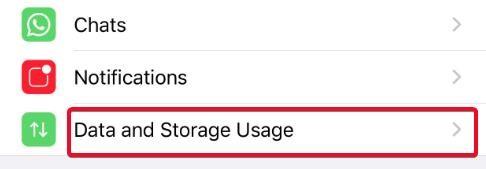
Крок 3: Опустіть екран і торкніться кнопки «Використання пам’яті» .
Крок 4: На екрані з’явиться список розмов WhatsApp, упорядкований за розміром.
Крок 5. Відкрийте деталі сховища для певного чату та натисніть кнопку Керувати внизу.
Крок 6: Виберіть файли, які потрібно видалити, і натисніть кнопку Очистити .
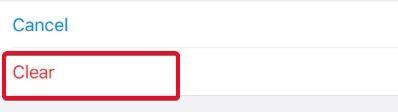
Крок 7: Як і в Android, з’явиться спливаюче вікно підтвердження. Підтвердьте команду « Очистити» та зменшіть обсяг пам’яті WhatsApp на вашому iPhone.
Ці кроки зменшать обсяг пам’яті WhatsApp на пристроях Android та iPhone, видаляючи зайві дані та видаляючи небажані медіа-файли та файли документів, якими ділиться груповий та індивідуальний чат. Для додаткових обмежень ви завжди можете вимкнути функцію автоматичного збереження, щоб зменшити обсяг пам’яті WhatsApp на вашому телефоні . Це ще більше заощадить вас від процесу багаторазового видалення файлів WhatsApp.
Щоб отримати додаткові технічні рішення та оновлення, слідкуйте за Systweak на Facebook , Twitter і LinkedIn і отримуйте регулярні оновлення у своїх соціальних стрічках.
Програми для відеодзвінків стали найважливішою частиною віддаленої роботи та навчання. Досліджуйте, як зменшити гучність у Zoom, Google Meet та Microsoft Teams.
Дізнайтеся, як налаштувати мобільну точку доступу в Windows 10. Цей посібник надає детальне пояснення процесу з урахуванням безпеки та ефективного використання.
Досліджуйте, як налаштувати налаштування конфіденційності в Windows 10 для забезпечення безпеки ваших персональних даних.
Дізнайтеся, як заборонити людям позначати вас у Facebook та захистити свою конфіденційність. Простий покроковий посібник для безпеки у соцмережах.
Пам’ятаєте часи, коли Bluetooth був проблемою? Тепер ви можете ефективно обмінюватися файлами через Windows 10 за допомогою Bluetooth. Дізнайтеся, як це зробити швидко і легко.
Ось посібник про те, як змінити тему, кольори та інші елементи в Windows 11, щоб створити чудовий робочий стіл.
Детальна інструкція про те, як завантажити Google Meet на ваш ПК, Mac або Chromebook для зручного використання.
Детальний огляд процесу налаштування VPN в Windows 10 для безпечного та анонімного Інтернет-серфінгу.
Ось як ви можете отримати максимальну віддачу від Microsoft Rewards для Windows, Xbox, Mobile, покупок і багато іншого.
Оскільки продуктивність і доступність бездротових периферійних пристроїв продовжують зростати, Bluetooth стає все більш поширеною функцією на ПК з Windows. Досліджуйте, як підключити та використовувати Bluetooth.








